Запустите Фотошоп и создайте новый документ размером 800х600 пикселей и залейте его каким-нибудь светлым цветом.
Создайте новый слой, выберите инструмент Прямоугольное выделение. Вверху выставьте: Стиль: Фиксированный размер; Ширина: 400 пикселей; Высота: 10 пикселей.

Кликните мышкой по изображению – у вас появится прямоугольное выделение, которое залейте черным цветом. С помощью Редактирование => Произвольная трансформация разместите его под небольшим углом.
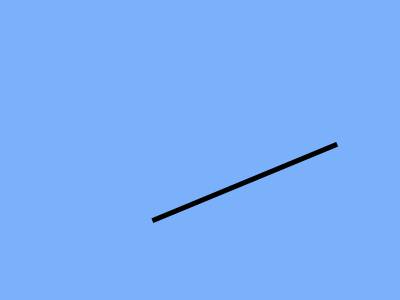
Идите в меню Слой => Эффекты слоя => Настрой смешивания => Фаска и рельеф. Тут надо выставить параметры:
Стиль: Внутренний скос;
Техника: Сглаживание;
Глубина: 100%;
Направление: Вниз;
Размер: 10 пикселей;
Мягкость: 2 пикселя;
Угол: 120 градусов;
Высота: 30 градусов;
Контур глянца: Cone Inverted;
Режим яркости: Экран;
Цвет: Белый;
Полупрозрачность: 65%;
Режим тени: Умножение;
Цвет: Черный;
Полупрозрачность: 75%.
Жмите ОК.
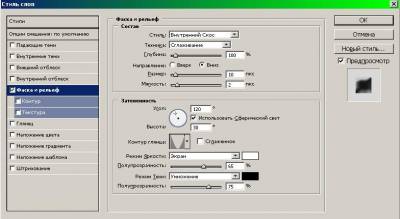
Теперь копируйте слой с палочкой и с помощью Произвольной Трансформации малость поверните копию против часовой стрелки. Повторите несколько раз эту процедуру. В конце снимите изображение глаза у самого нижнего слоя (активным должен быть самый верхний слой), идите в меню Слой => Объединить с видимым, выставьте изображение глаза у самого нижнего слоя.
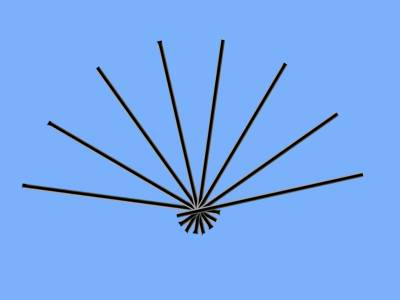
Теперь вам нужна текстура дерева, я скачал из Интернета вот такую текстуру:

Откройте текстуру в Фотошопе, выделите Прямоугольным выделением, скопируйте и вставьте в изображение с основой веера – при необходимости с Помощью Произвольной Трансформации перетащите текстуру так, чтобы она перекрывала будущий веер. У вас автоматически создастся новый слой с текстурой. Зажав клавишу Ctrl, кликните по слою с веером в окне со слоями – у вас проступит контур палочек. Идите в меню Выделение => Инвертировать выделение, нажмите клавишу Delete, идите в меню Выделение => Убрать выделение. Смените режим наложения слоя (в окне со слоями) с Нормального на Перекрытие. Объедините 2 верхних слоя так же, как объединяли ранее палочки.
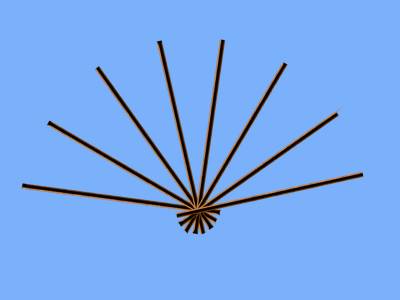
Создайте новый слой. С помощью Полигонного Лассо нарисуйте полотно веера и уменьшите Непрозрачность слоя до 90%.
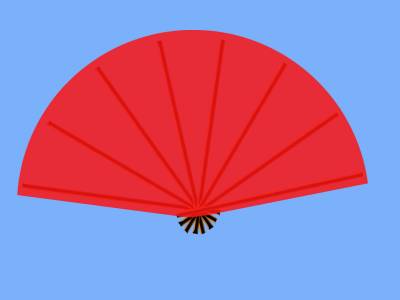
С помощью Эллиптического Выделения выделите круглую область внизу полотна веера и нажмите клавишу Delete. Снимите выделение.
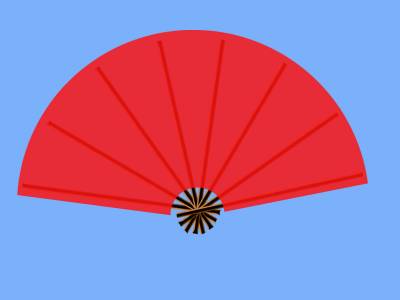
Создайте новый слой, с помощью Эллиптического Выделения сделайте круг и залейте белым. Снимите выделение.
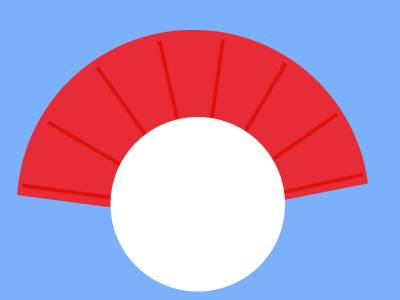
Сотрите все лишнее у белого круга, выходящее за пределы красного полотна веера.

Идите в меню Фильтр => Смазывание => Смазывание Гаусса, выставьте Радиус 40 пикселей и жмите ОК.

Смените режим наложения слоя на Перекрытие.

В окне со слоями кликните по слою с красным полотном. Выберите Полигонное Лассо и, зажав клавишу Shift, сделайте треугольные выделения.

С помощью инструмента Затемнение и плотностью 25% затемните выделенные области. Затем выберите инструмент Осветление с плотностью 25%, идите в меню Выделение => Инвертировать выделение и осветлите промежутки между затемненными участками. Веер готов.

|